Pro ToolsでMIDIを録音する方法
目次
Pro ToolsでMIDIを録音する方法
このブログは、Avidのフラッグシップデジタルオーディオワークステーション、Pro Toolsに基づいて、チュートリアルの私たちの新シリー
プロのデジタルオーディオトレーナーでAvid Pro Toolsをリアルタイムで使用する方法を学びたいですか? これは、ブログ、ビデオ、またはチュートリアルよりも高速です。 Avid Pro Toolsとすべてのデジタルオーディオハードウェアとソフトウェアのための一対一のトレーニングのためのOBEDIA あなたのサインアップで15ボーナス分を得るために、このブログに言及! 615-933-6775に電話し、1に電話するか、または始めるために私達のウェブサイトを訪問しなさい。
Avid Pro Toolsソフトウェアとそのすべての機能を最高の状態で実行するには、Pro AudioラップトップまたはデスクトップPCが必要ですか?
PCAudioLabsで私たちのプロオーディオPcをチェックしてください。
はじめにPRO ToolsでMIDIを録音する方法
Pro Toolsは、”セッション”内でオーディオ&MIDIパフォーマンスを生成、録音、編集、ミックスすることができるソフトウェアです。
曲の制作中に、アーティストやミュージシャンがMIDI、バーチャルインストゥルメント、プログラムされたパートを扱うのを見るのは非常に一般的です。
今日は、PRO ToolsでMIDIを適切に録音するために、Pro Toolsユーザーが従う必要がある必要な構成と手順について説明します。
-
既存のPro Toolsセッションを作成または開く:
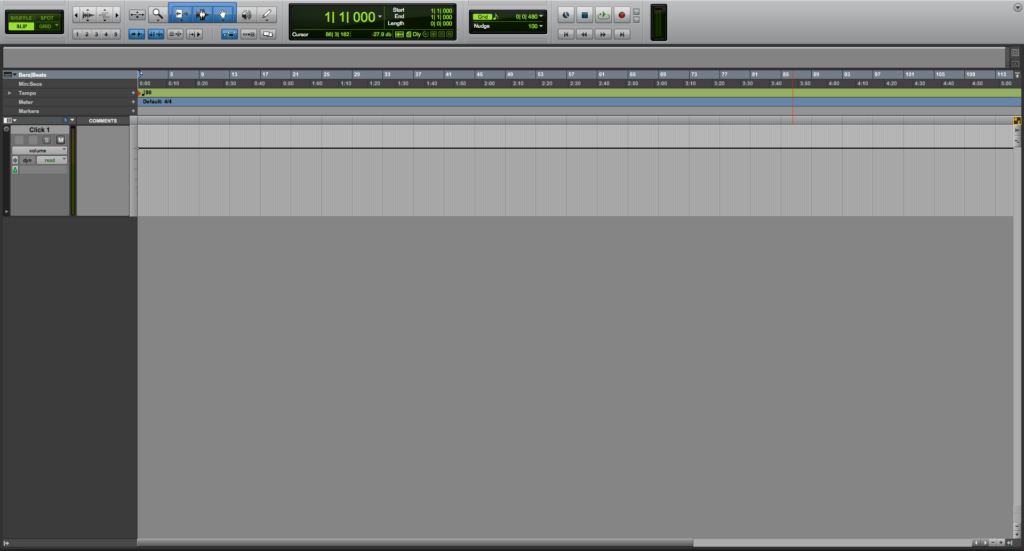
2. 新しいインストゥルメントトラックを作成し、それにバーチャルインストゥルメントを割り当て、適切なI/Oを設定します。
このチュートリアルでは、ステレオインストゥルメントトラックを作成します。 また、AvidのVacuumを仮想計測器として割り当てます。
トラックへのMIDI入力は、Arturia MINILABチャンネル1(Arturia MINILABキーボードコントローラから)になります。
トラックのアナログ出力は、私たちのメイン出力ペア”Out1-2″です。

3. 録音-インストゥルメントトラックを有効にします:

4. グローバルレコードを有効にするボタンをオンにします:

5. PLAYを押してバーチャルインストゥルメントの再生を開始すると、MIDIノートは次のように記録されます:
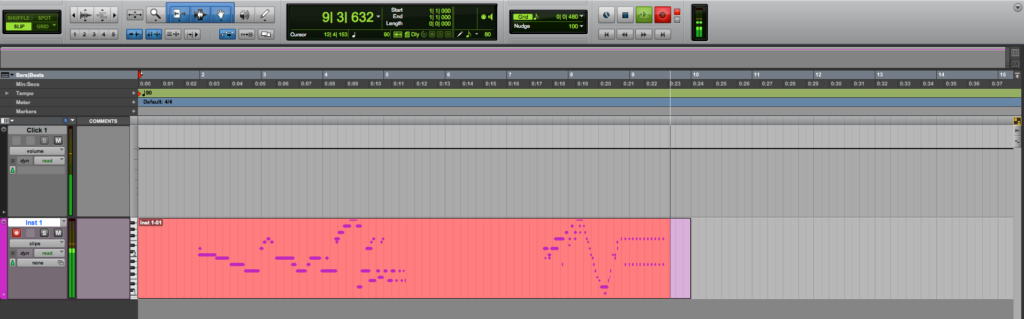
6. 録音が終了したら、スペースバーを押して録音を停止します:
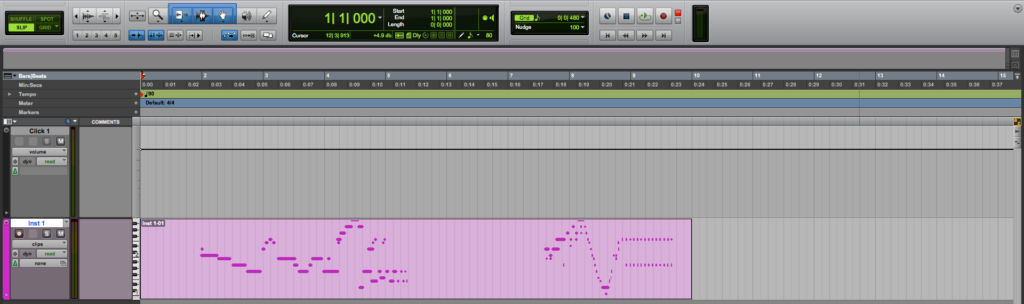
7. インストゥルメントトラックの”録音を有効にする”ボタンをオフにします:
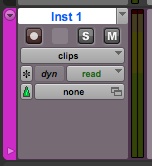
8. もう一度スペースバーを押して、録音した素材を再生/停止します:
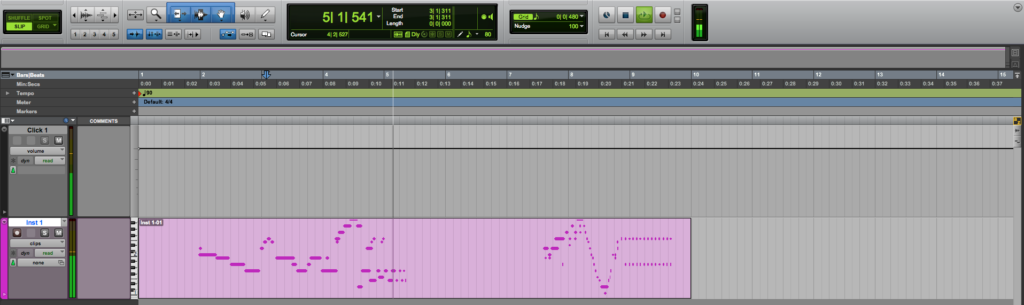
この時点で、我々は正常にPro ToolsでMIDIを記録する方法を実証している。 これで、あなたの曲を終えることができます!
Avid Pro Toolsソフトウェアを使用して音楽を制作することは、サポートされているデジタルオーディオワークステーションで作業するために、高性能仕様のため、専門的に設計されたPCAudioLabsシステムのいずれかで理想的です。 私達のPCAudioLabsコンピュータの1つを発注することを望んだら615-933-6775で私達を電話するか、または私達のウェブサイトのためのこのリンクをかちりと鳴らし




